Un documento se guarda automáticamente en la máquina si un trabajo de impresión se suspende debido a un error. A pesar de este error, puede imprimirse el siguiente documento. Esta función puede utilizarse para archivos de Impresión normal, Impresión de muestra e Impresión almacenada. El tipo de trabajo puede especificarse en la lista "Tipo de trabajo:" del driver de la impresora. Para más información, consulte Cómo guardar documentos en la unidad de disco duro e imprimirlos.
La impresión del documento que se ha almacenado en la máquina puede reanudarse mediante el panel de mandos. Para más información, consulte Impresión de documentos guardados cuando se producen errores de configuración de impresión.
![]()
Un documento se almacena automáticamente cuando se cancela un trabajo de impresión debido a errores relacionados con los ajustes de impresión, como en estos casos:
Se ha agotado el papel que coincide con el tipo y el tamaño especificados al imprimir.
La bandeja especificada no está instalada en la máquina.
Los ajustes de tipo y tamaño de papel configurados mediante los comandos o el driver de la impresora no coinciden con los ajustes de las bandejas de la máquina.
Cuando se han agotado las grapas.
Si el depósito residual de grapas está lleno.
Si el depósito de restos de perforación está lleno.
Pueden almacenarse automáticamente en la máquina un máximo de 200 documentos, cada uno con 1.000 páginas como máximo.
![]() Muestre la pantalla de configuración inicial.
Muestre la pantalla de configuración inicial.
Al utilizar el panel de mandos estándar
Pulse la tecla [Herramientas usuario/Contador].
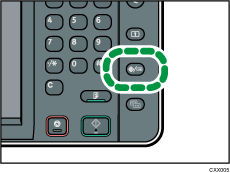
Al utilizar el Smart Operation Panel
Pulse la tecla [Inicio] en la parte superior izquierda del panel de mandos. Deslice con el dedo la pantalla hacia la izquierda y, a continuación, pulse el icono [Herramientas usuario] (
 ) en la pantalla de inicio 4.
) en la pantalla de inicio 4.
![]() Pulse [Ajustes de impresora].
Pulse [Ajustes de impresora].
![]() Pulse la pestaña [Sistema].
Pulse la pestaña [Sistema].
![]() Pulse [Guardar y omitir trabajo erróneo].
Pulse [Guardar y omitir trabajo erróneo].
![]() Pulse [Activado].
Pulse [Activado].
![]() Cambie el número de páginas que deben comprobarse en busca de errores, si fuera necesario.
Cambie el número de páginas que deben comprobarse en busca de errores, si fuera necesario.
![]() Pulse [OK].
Pulse [OK].
![]() Cierre la pantalla de configuración inicial.
Cierre la pantalla de configuración inicial.
Al utilizar el panel de mandos estándar
Pulse la tecla [Herramientas usuario/Contador].
Al utilizar el Smart Operation Panel
Pulse [Herramientas usuario/Contador] (
 ) en la parte superior derecha de la pantalla.
) en la parte superior derecha de la pantalla.
![]()
Si desea más información sobre los elementos que pueden configurarse, consulte Sistema.
El método de almacenamiento difiere, según el tipo de documento especificado.
Si se ha especificado [Impresión normal] para un documento que usa el driver de la impresora, el documento se guardará como archivo de Impresión retenida. Si desea saber cómo imprimir un archivo de Impresión retenida, consulte Imprimir un archivo de impresión en espera con el panel de mandos.
Si se especifica [Impresión de muestra] para un documento que utiliza el driver de la impresora, se guardarán el documento en sí y la primera página que se imprime para la confirmación. Si desea saber cómo imprimir un archivo de Impresión de muestra, consulte Impresión de los juegos restantes de un documento.
Si se ha especificado [Almacenar e imprimir] para un documento que utilice el driver de impresora, el documento se guardará como archivo de Impresión almacenada. Si desea saber cómo imprimir un archivo de Impresión almacenada, consulte Imprimir un archivo de impresión almacenada con el panel de mandos.
